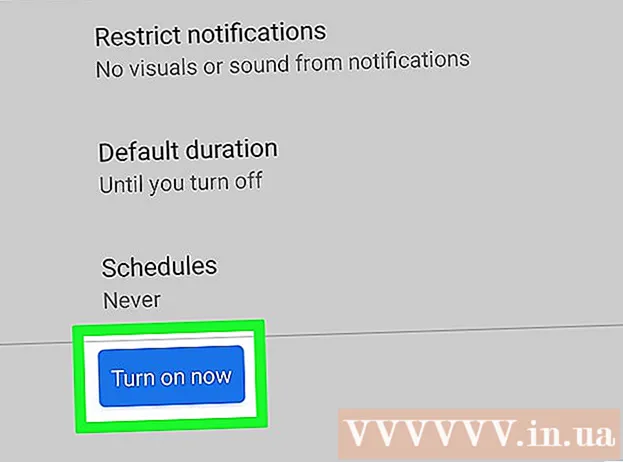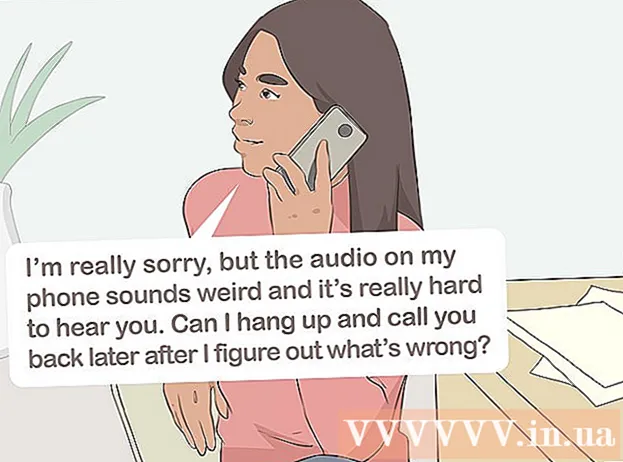Pengarang:
Lewis Jackson
Tanggal Pembuatan:
9 Boleh 2021
Tanggal Pembaruan:
25 Juni 2024

Isi
Artikel ini memandu Anda cara mengedit profil TikTok sesuka hati saat menggunakan Android, iPhone atau iPad. TikTok memungkinkan Anda untuk mengedit profil Anda dengan berbagai cara seperti menambahkan nama tampilan, foto pengguna, video profil 6 detik, dan tautan ke jejaring sosial lainnya.
Langkah
(SAYA). Ikon berbentuk manusia ini berada di pojok kanan bawah layar.
Menyentuh Sunting profil (Sunting profil). Ini adalah tombol merah besar yang terletak di tengah layar.

Tambahkan foto profil. Ini gambar profil Anda saat menggunakan TikTok. Untuk memilih atau mengambil foto baru, Anda memerlukan:- Menyentuh Foto Profil (Ganti Foto) di atas.
- Menyentuh Mengambil foto (Ambil foto) untuk menggunakan kamera dan mengambil foto baru, atau ketuk Pilih dari Foto / Rol Kamera (Pilih dari galeri) untuk memilih salah satu foto di ponsel atau tablet.
- Berikan izin TikTok untuk mengakses foto dan / atau kamera Anda jika Anda belum melakukannya.
- Ikuti instruksi di layar untuk memotong dan menyimpan foto.

Tambahkan video profil alih-alih foto (opsional). Jika Anda merasa gambar diam tidak cukup untuk mengekspresikan kepribadian Anda di TikTok, Anda dapat membuat video profil berdurasi 6 detik. Ketika pengguna TikTok menyukai video profil Anda, mereka dapat mengikuti Anda untuk mendapatkan video baru. Berikut cara membuat video:- Menyentuh Video Profil (Klik untuk membuat video baru) di bagian bawah halaman.
- Berikan izin TikTok untuk mengakses foto jika Anda belum melakukannya.
- Pemilihan video di ponsel atau tablet.
- Seret penggeser di kedua sisi untuk memilih dari 6 detik video.
- Menyentuh Selesai (Selesai) untuk menyimpan video baru.

Sentuh Nama untuk mengedit nama. Nama tampilan Anda adalah baris pertama di bagian atas halaman. Setelah menambahkan nama baru, Anda perlu menyentuh kata tersebut Menyimpan (Simpan) di pojok kanan atas halaman.
Ketuk ID TikTok untuk mengubahnya. ID TikTok ada di baris kedua di dekat sosok manusia. Anda dapat mengubah nama ini setiap 30 hari. Anda perlu menyentuh Menyimpan (Simpan) di sudut kanan atas layar untuk menyimpan perubahan.
- Jika nama pengguna yang Anda masukkan telah diambil oleh orang lain, Anda akan diminta untuk memilih nama yang berbeda.
Perhatian: Jika bidang Nama Pengguna atau ID berwarna abu-abu atau Anda tidak dapat memilihnya, Anda baru saja mengubah nama pengguna.
Edit biografi (biografi). Anda perlu mengetuk profil saat ini, atau sentuh Belum ada bio (Tambahkan profil Anda ke profil Anda) jika Anda belum membuatnya, lalu tulis profil Anda. Kemudian sentuh kata tersebut Menyimpan (Simpan) di sudut kanan atas layar setelah selesai menulis.
- Cobalah menulis profil yang menarik teman dan pengikut baru, tetapi hindari menulis berlebihan dan / atau mempromosikan situs web lain.
Menyentuh Instagram untuk menautkan akun Instagram Anda. Ketuk opsi ini, dan Anda akan masuk ke Instagram dan memberikan akses akun TikTok. Setelah akun ditautkan, nama pengguna Instagram Anda akan ditambahkan ke profil TikTok Anda.
Menyentuh Youtube untuk menautkan ke saluran YouTube. Jika Anda memiliki saluran YouTube, ikuti petunjuk di layar untuk masuk dan menautkan akun YouTube Anda dengan TikTok. Tautan ke saluran YouTube Anda akan ditambahkan ke profil TikTok Anda.
Menyentuh Indonesia untuk menautkan akun Twitter Anda. Jika Anda memiliki Twitter, Anda dapat menautkan Twitter dengan aplikasi TikTok. Perhatikan bahwa Anda memerlukan TikTok versi Asia untuk melakukan ini. Harap masukkan informasi Twitter Anda dan login untuk menautkan akun.
- Untuk mendapatkan versi Asia saat berada di AS, Anda dapat mengakses tautan ini di Android. Anda harus menjelajahi ID Apple untuk mengunduhnya ke iOS.
Menyentuh Menyimpan (Menyimpan). Tombol ini berada di pojok kanan atas layar. Ini adalah langkah untuk menyimpan perubahan Anda ke profil Anda.
Tambahkan foto profil. Untuk melakukan ini, Anda perlu mengetuk gambar sampul lalu pilih "Edit". Kemudian unggah foto dan pilih "Simpan". Anda juga memerlukan TikTok versi Asia untuk melakukan ini. iklan